Java環境變量詳細教程
第一步、打開電腦環境變量設置窗口
以Win10系統為例子。
在桌面找到此電腦,右鍵此電腦— —>屬性,點擊屬性— —>點擊左側高級系統設置
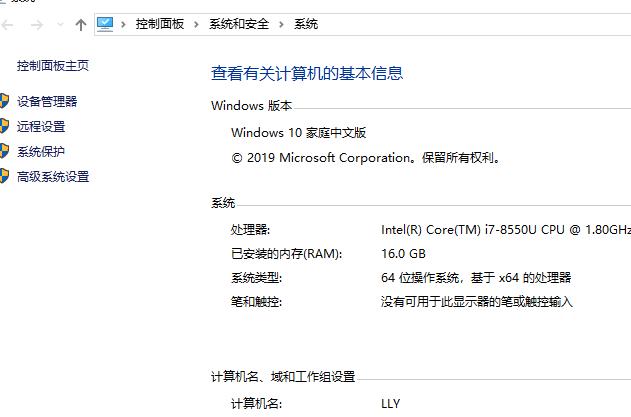
點擊高級系統設置
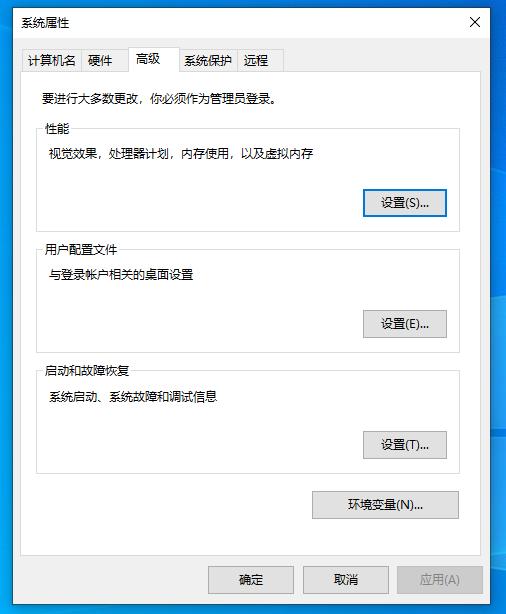
點擊環境變量
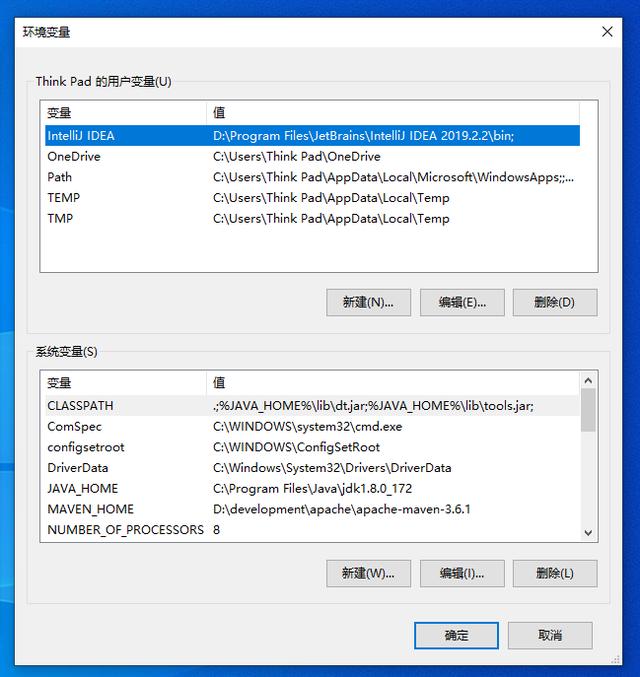
第二步、新建JAVA_HOME
點擊系統變量中的新建,出現輸入框,變量名寫JAVA_HOME,
變量值:jdk在你本機的安裝路徑,我本機安裝在 C:Program FilesJavajdk1.8.0_172。
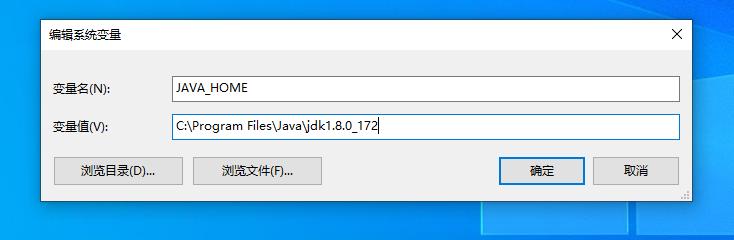
點擊確定。
第三步、編輯Path
在現有的變量值后面加上下面這個值:
;%java_home%bin;%java_home%jrebin;
第四步、新建CLASSPATH
在環境變量窗口,點擊新建,變量名稱:CLASSPATH;
變量值:.;%JAVA_HOME%libdt.jar;%JAVA_HOME%libools.jar;
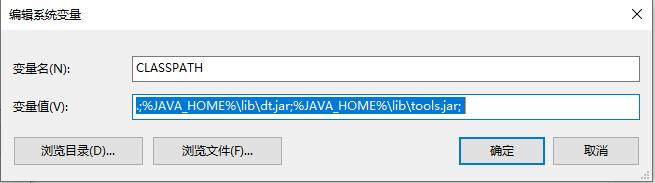
輸入完后,點擊確定。
第五步、驗證環境變量
我們回到桌面,輸入快捷鍵:Win+R打開命名行窗口,輸入cmd,然后回車,出現下圖:
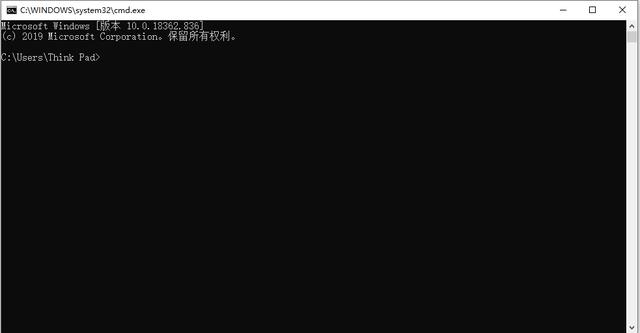
在命令提示行輸入java -version命令,會出現jdk版本號,代表環境變量配置成功;

![python三引號解析_[宜配屋]聽圖閣](http://pic.xiahunao.cn/python三引號解析_[宜配屋]聽圖閣)










...)


)



)
